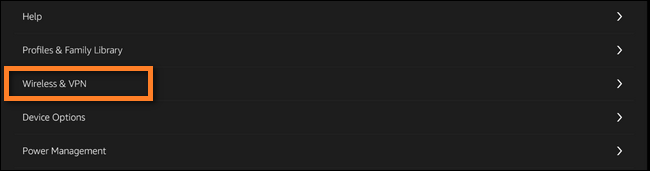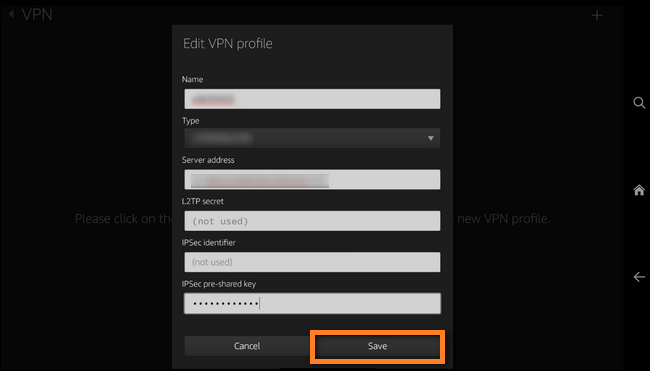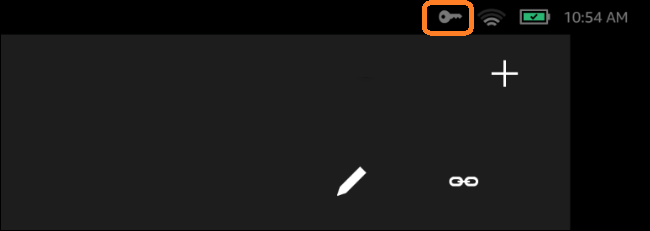Înainte de a începe să răsfoiți diferiți furnizori VPN pentru a găsi răspunsul dvs., este important să înțelegeți cum funcționează Fire OS. Tableta Amazon Fire folosește un sistem de operare derivat din Android. Prin urmare, împărtășește multe dintre limitările pe care le au dispozitivele Android în ceea ce privește aplicațiile VPN.

Tableta Amazon Fire acceptă protocoale PPTP, L2TP și IPSec, dar nu ceva de genul OpenVPN. Există, de asemenea, o colecție foarte mică de aplicații VPN valide de la terți, listate pe Amazon Appstore.
VPN-uri
ExpressVPN
ExpressVPN este lider în industrie și pentru un motiv întemeiat. Vă va permite să vizionați Netflix de oriunde, să vă schimbați locația într-una dintre cele peste 130 de locații VPN din întreaga lume și, de asemenea, să funcționeze foarte bine datorită unei resurse limitate de pe dispozitiv.
Ofertă limitată: 3 luni GRATUIT! Obțineți ExpressVPN. Securizat și prietenos cu streaming.Garanție de returnare a banilor de 30 de zile
ExpressVPN este foarte rapid, așa că îl veți aprecia dacă doriți să descărcați filme în timp ce călătoriți sau când doriți pur și simplu să vă păstrați gustul pentru filme și muzică privat.
Acest serviciu vine cu două planuri de abonament, un plan lunar și un plan de 12 luni.
NordVPN
NordVPN este o alegere solidă dacă cauți ceva mai ieftin, care să ofere în continuare compatibilitate cu Netflix și o politică de zero-log. Aplicația este ușor de utilizat și folosește, de asemenea, locații proxy Socks5 dacă aveți nevoie de confidențialitate suplimentară atunci când utilizați aplicații precum Flud sau Skype.
Ofertă limitată: 3 luni GRATUIT! Obțineți ExpressVPN. Securizat și prietenos cu streaming.Garanție de returnare a banilor de 30 de zile
Nu este la fel de rapid ca IPVanish, dar își face treaba totuși. Singurul dezavantaj adevărat este în ceea ce privește planificarea. Dacă vrei să-l iei la preț ieftin, trebuie să mergi la bord timp de doi ani. Acel plan de membru are cea mai bună reducere.
Configurarea unui VPN terță parte pe o tabletă Amazon Fire
Acum, instalarea unui VPN non-Amazon este puțin complicată, dar se poate face fără o diplomă de facultate în informatică.
Veți avea nevoie de următoarele:
Ofertă limitată: 3 luni GRATUIT! Obțineți ExpressVPN. Securizat și prietenos cu streaming.Garanție de returnare a banilor de 30 de zile
- Un abonament VPN activ de la un furnizor precum ExpressVPN
- Un link de descărcare sau fișierul APK
Iată cum descarci o aplicație VPN non-Amazon.
- Mergi la Setări > Securitate > Aplicații din surse necunoscute și comutați-l la Pe.
- Descărcați fișierul APK de pe pagina web a furnizorului VPN.
- Instalați ES File Explorer din Amazon Appstore.
- Localizați fișierul APK al VPN-ului folosind ES File Explorer și faceți clic Instalare.
Există o metodă și mai rapidă de a face acest lucru. În loc să instalați VPN-ul direct, puteți instala aplicația Magazin Google Play și apoi o utilizați pentru a instala orice alte aplicații care nu sunt legate de magazinul Amazon, inclusiv VPN-uri.
Pentru a instala aplicația Magazin Google Play, trebuie să activați opțiunea Aplicații din surse necunoscute. Apoi descărcați cele patru fișiere APK diferite necesare pentru ca magazinul să funcționeze.
- Manager de cont Google
- Cadrul serviciilor Google
- Servicii Google Play
- Magazin Google Play
Obțineți întotdeauna cea mai recentă versiune și le puteți găsi cu ușurință pe fiecare pe site-ul APKMirror. Utilizați ES File Explorer pentru a le instala și asigurați-vă că faceți acest lucru în aceeași ordine în care sunt enumerate mai sus.
Odată ce ați terminat cu asta, tot ce mai rămâne de făcut este să opriți și să reporniți tableta. Data viitoare când vă conectați, aplicația Magazin Google Play va fi gata. Dacă nu vă deranjează să petreceți ceva timp suplimentar, această ultimă metodă este cu siguranță cea mai bună de utilizat dacă intenționați să instalați mai mult de o aplicație care nu este Amazon Appstore.
Configurarea unui VPN pe o tabletă Amazon Fire cu Amazon VPN
O modalitate de a utiliza un VPN este utilizarea VPN-ului încorporat care vine cu tableta Amazon Fire. Pentru a-l configura, trebuie să urmați câțiva pași simpli.
- Glisați în jos pe bara de notificări pentru a dezvălui Setări pictograma din colțul din dreapta.
- Selectați Wireless și VPN din meniul Setări.
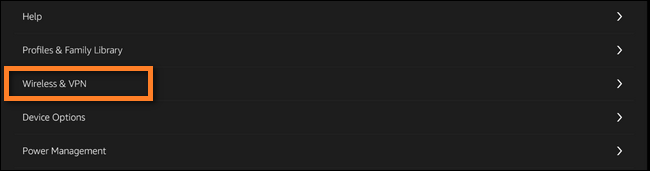
- Acum, selectează VPN.

- Localizați + conectați-vă în colțul din dreapta sus și faceți clic pe el pentru a adăuga o nouă intrare
- Denumiți-vă conexiunea VPN și editați toate câmpurile în funcție de informațiile dvs
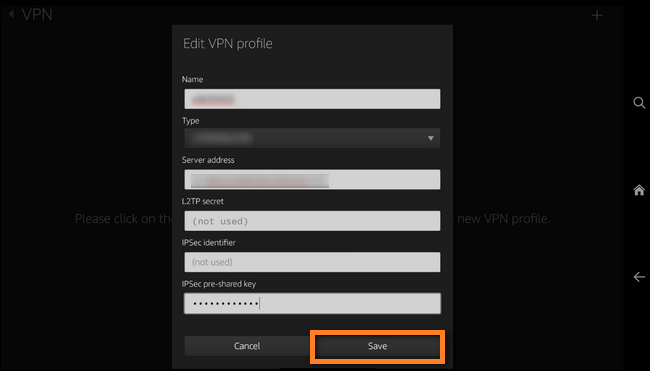
- Salvați și reveniți la pasul 4, unde ar trebui să apară acum noul dvs. VPN
- Faceți clic pe el și introduceți acreditările dvs. Apăsați conectați.
- Dacă toate câmpurile necesare au fost completate corect, bara de notificare ar trebui să aibă acum simbolul cheie tradițională care semnalează că datele tale trec prin VPN.
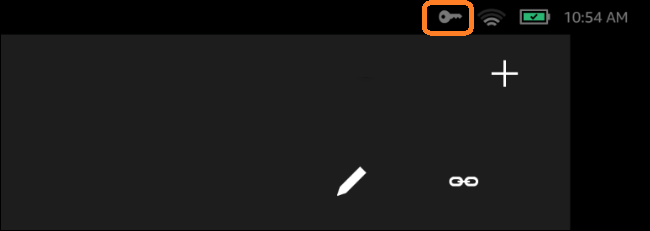
Pentru a verifica dacă funcționează de fapt, puteți introduce „care este ip-ul meu” pe Google. Dacă vedeți o adresă IP care nu se potrivește cu cea reală, atunci totul este în ordine.
Desigur, dacă căutați ceva care are un istoric mai bun, ar trebui să utilizați o aplicație VPN terță parte. Există o mulțime de opțiuni mai bune în afara Amazon Appstore, acestea necesită doar puțin mai multă configurare.
VPN-uri și tablete Fire
Există multe VPN-uri disponibile din care puteți alege atunci când utilizați una pe tableta dvs. Amazon Fire, am făcut câteva sugestii pentru a vă ajuta să începeți. Cu toate acestea, rețineți că este posibil să trebuiască să descărcați aplicația VPN, care este puțin mai implicată.
Ați reușit să configurați VPN-ul pe tabletă? Spune-ne în comentariile de mai jos.